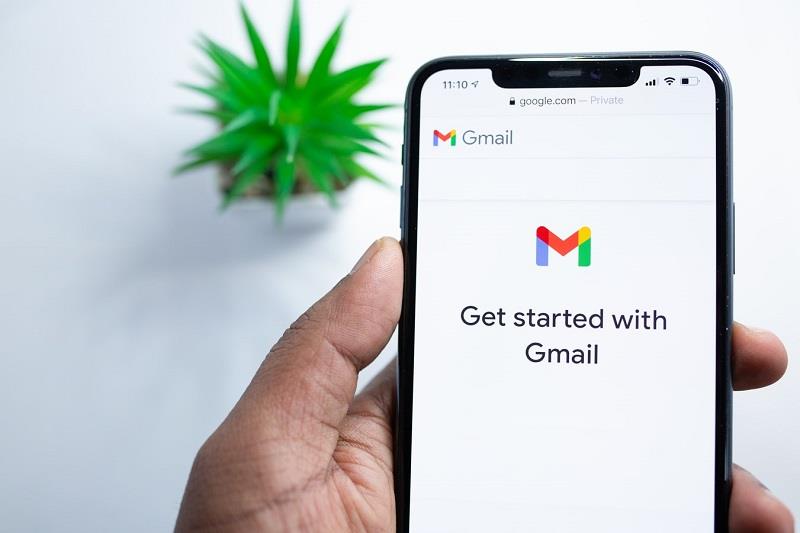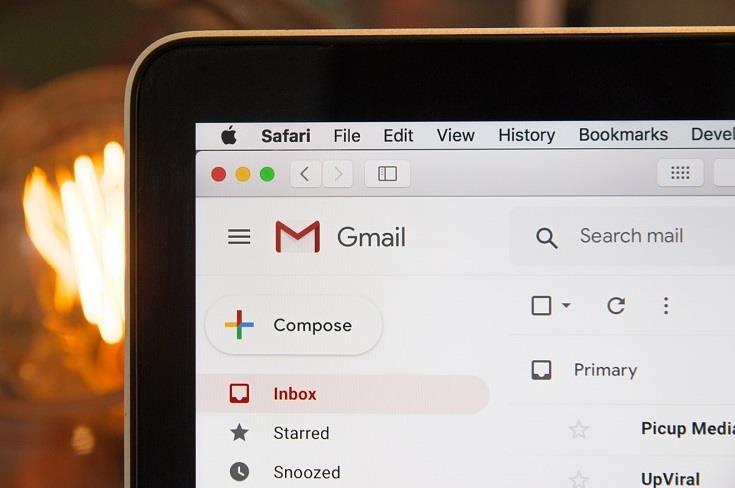Napredak nove komunikacijske tehnologije značajno utječe na poslovanje svakog poduzeća. Ako se pravilno koristi, nova tehnologija može poboljšati učinkovitost jer može obraditi velike količine podataka. Međutim, obrada velikih količina e-pošte može biti zastrašujući zadatak za prodajne predstavnike jer će možda morati istovremeno obavljati više zadataka.
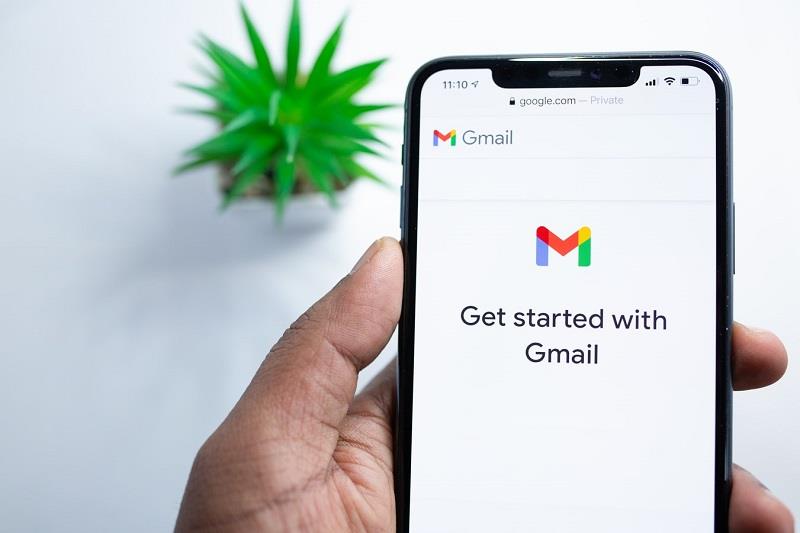
Odgovaranje na svaku e-poštu može biti izazovno ili nemoguće, s obzirom na to da ćete imati posla s tisućama kupaca. Dobra vijest je da Gmail ima mogućnost sinkronizacije e-pošte koja će olakšati život prodavačima ili pojedincima koji rade s mnogo e-pošte u svom poslu. Također možete sinkronizirati svoju e-poštu kako biste joj pristupili na pametnom telefonu. Čitajte dalje da biste saznali kako koristiti značajku sinkronizacije e-pošte u Gmailu.
Sadržaj
Sinkronizacija Gmail kontakata s mobilnim uređajem
Uz okruženje e-trgovine koje se brzo mijenja , tvrtke moraju uvijek biti povezane sa svojim klijentima i dobavljačima. Prošla su vremena kada su se glavne poslovne aktivnosti obavljale u uredu sa stolnog računala s pristupom internetu. Uz nova tehnološka dostignuća, možete se povezati sa svojim kontaktima i tvrtkom koristeći svoj mobilni uređaj s bilo kojeg mjesta.
Pametni telefoni imaju ugrađene softverske pakete koji im omogućuju pristup podacima o kontaktu pohranjenim u uslugama temeljenim na oblaku kao što je Googleov Gmail. Sve što trebate učiniti kada koristite Android telefon je sinkronizirati ga s Google računom sa svojom e-poštom i kontaktima. Da biste sinkronizirali svoj Android uređaj, slijedite dolje navedene korake.
1. korak: otvorite aplikaciju Postavke na svom Android uređaju.
Korak 2: Idite na opciju Računi i sinkronizacija. Samo pritisnite opciju da biste je otvorili.
Korak 3: U donjem desnom kutu zaslona kliknite "Dodaj račun".
Korak 4: Odaberite "Google" među vrstama računa, a zatim kliknite Dalje.
Korak 5: Ispod naslova "Već imate Google račun" kliknite "Prijava".
Korak 6: Unesite svoje korisničko ime i lozinku u desno polje.
Korak 7: Pričekajte trenutak da se vaš Android uređaj poveže s vašim računom.
Korak 8: Kliknite okvir "Sinkroniziraj kontakte" i aktivirajte sinkronizaciju kontakata. Također možete sinkronizirati Gmail poruke.
Korak 9: Kada ste gotovi, kliknite na početnu tipku na pametnom telefonu da izađete iz aplikacije za postavke i ona sinkronizira vaše kontakte.
Kada sinkronizirate svoj Gmail račun sa pametnim telefonom, to znači da svojoj e-pošti možete pristupiti s bilo kojeg mjesta. Telefon vam daje obavijest kad god primite novu poruku. Pomoću ove značajke možete se povezati sa svojim klijentima i raditi s bilo kojeg mjesta.
Odaberite pravu aplikaciju za sinkronizaciju s Gmailom
Sinkronizacija e-pošte je pozadinski proces, a također je moćan alat koji automatski povezuje sve e-poruke s kontaktima i od njih te vodi do aplikacije koju koristite za posao. Različite aplikacije osmišljene su za automatizaciju prodajnih e-poruka koje se šalju putem sinkronizirane pristigle pošte radi promicanja učinkovitosti i djelotvornosti u marketinškim procesima.
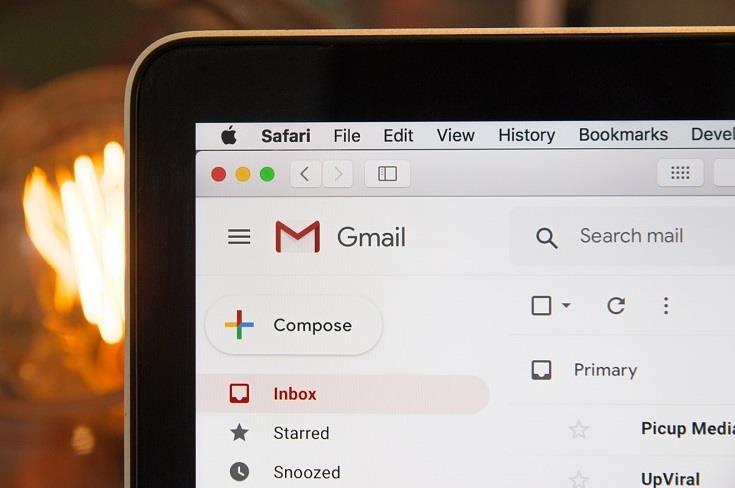
Stručni programeri softvera u Cirrus Insightu objašnjavaju da vam sinkronizacija e-pošte pomaže pratiti i pratiti e-poštu tima zajedno s vašim potencijalnim klijentima. Morate inicijalizirati proces dodavanjem značajke aplikacije kako bi se svi odgovori također automatski sinkronizirali.
Integracija podataka pomoću sinkronizacije e-pošte
Svi kontakti za Gmail račun pohranjeni su u Google kontaktima, a ovo je najbolje mjesto za pohranu osobnih i poslovnih adresa e-pošte. Međutim, različite tvrtke pohranjuju svoje kontakt podatke na različitim mjestima kao što su kontakti za marketing putem e-pošte, CRM softver ili drugi alati.
Problem u upravljanju bazama podataka kontakata u poslovanju nastaje kada svi ti alati ne komuniciraju jedni s drugima. Možete završiti s gomilom zastarjelih informacija, duplih kontakata i timova koji rade na različitim podacima.
Kako bi riješile gore navedene probleme, mnoge organizacije koriste ručni uvoz i izvoz informacija za opsežne baze podataka. Međutim, ova metoda ima nedostatke koji se mogu ispraviti samo odgovarajućim sustavom integracije podataka putem sinkronizacije Google kontakata. Integracija vašeg softvera pomaže premostiti jaz između različitih alata, tako da oni mogu međusobno komunicirati; to pomaže eliminirati duplicirani sadržaj u vašim kontaktima koji često utječe na produktivnost unutar radne snage.
Kako tehnologija napreduje iz svih kutova, ima smisla samo da Gmail nastavi ići naprijed. Važno je da i dalje smišljaju inovativne i svježe ideje koje dokazuju da je njihova e-pošta na vrhu popisa kada je u pitanju praktičnost. Značajka sinkronizacije e-pošte u Gmailu učinkovit je alat koji vam pomaže sinkronizirati različite prodajne i marketinške aktivnosti kako biste poboljšali učinkovitost.
S odgovarajućom aplikacijom možete obavljati više zadataka s iste platforme ako su vaši kontakti e-pošte sinkronizirani. Opcija vam također pomaže organizirati, pratiti i analizirati podatke za procjenu uspješnosti tvrtke. Osim toga, možete sinkronizirati svoj Gmail račun sa svojim pametnim telefonom kako biste pristupili svojoj e-pošti s bilo kojeg mjesta.